Jak rozwiązać błąd ERROR_FAIL_I24 lub błąd 83 (0x53) związany z problemami INT 24
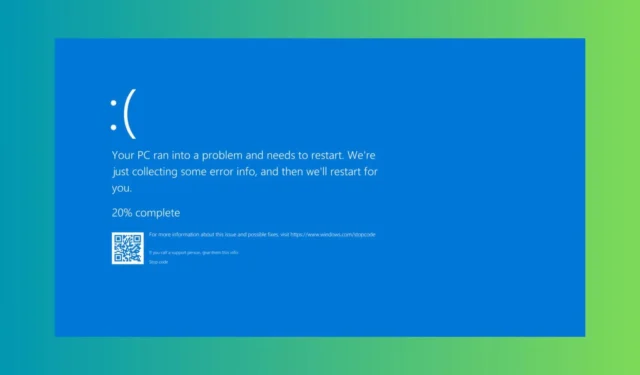
Błąd ERROR_FAIL_I24, znany również jako Error 83, występuje zazwyczaj, gdy występuje awaria w INT 24, często związana z problemami sprzętowymi, konfliktami oprogramowania lub uszkodzonymi plikami systemowymi. Oto przewodnik krok po kroku, jak naprawić ten błąd.
Jak naprawić błąd ERROR_FAIL_I24 (błąd 83)?
1. Sprawdź połączenia i stan sprzętu
Jeśli to możliwe, otwórz obudowę komputera i upewnij się, że wszystkie urządzenia sprzętowe są prawidłowo podłączone i działają. Uruchom diagnostykę sprzętu dostarczoną przez producenta komputera, aby zidentyfikować potencjalne problemy sprzętowe.
Zamiast tego możesz również sprawdzić naszą listę najlepszych narzędzi do diagnostyki sprzętu.
Jeśli ze sprzętem wszystko jest w porządku, możesz przejść do poniższych rozwiązań.
2. Zaktualizuj sterowniki urządzeń
- Otwórz Menedżera urządzeń, naciskając przycisk Win+ Xi wybierając Menedżer urządzeń .
- Rozwiń każdą kategorię i poszukaj urządzeń oznaczonych żółtym wykrzyknikiem.
- Kliknij prawym przyciskiem myszy urządzenie i wybierz opcję Aktualizuj sterownik .
- Wybierz opcję Wyszukaj sterowniki automatycznie i postępuj zgodnie z instrukcjami.
Możesz również wybrać opcję Odinstaluj urządzenie i uruchom ponownie komputer w systemie Windows, aby zainstalować nowy sterownik dla tego urządzenia.
3. Uruchom skanowanie SFC i DISM
- Otwórz wiersz polecenia jako administrator, wpisując cmd w menu Start , klikając prawym przyciskiem myszy Wiersz polecenia i wybierając opcję Uruchom jako administrator .
- Wpisz następujące polecenie i naciśnij Enter:
sfc /scannow - Poczekaj na zakończenie skanowania i postępuj zgodnie z wyświetlanymi instrukcjami, aby rozwiązać wykryte problemy.
- Teraz wpisz kolejno poniższe polecenia i naciśnij Enter po każdym z nich:
-
DISM /Online /Cleanup-Image /CheckHealthDISM /Online /Cleanup-Image /ScanHealthDISM /Online /Cleanup-Image /RestoreHealth
-
- Poczekaj na zakończenie procesu i uruchom ponownie komputer.
4. Przywróć system do poprzedniego punktu w czasie
- Otwórz okno dialogowe Uruchom , naciskając Winklawisz + R, wpisz rstrui i naciśnij klawisz Enter.
- Kliknij Dalej, a następnie wybierz punkt przywracania poprzedzający zdarzenie ERROR_FAIL_I24.
- Postępuj zgodnie z instrukcjami, aby przywrócić system i sprawdź, czy błąd nadal występuje.
Pamiętaj, że przywrócenie systemu do wcześniejszego stanu spowoduje odinstalowanie wszystkich zainstalowanych do tej pory aplikacji.
Jeśli zastosujesz wszystkie lub niektóre z powyższych rozwiązań, będziesz w stanie naprawić problem ERROR_FAIL_I24 na swoim komputerze.
Jeśli napotykasz błąd 83 w Disney+ lub błąd 83 w Fortnite, kliknij wyróżnione linki, aby rozwiązać problem.
Daj nam znać w komentarzach poniżej, czy nasze rozwiązania pomogły Ci naprawić błąd ERROR_FAIL_I24.



Dodaj komentarz